word怎么生成格子线条 word文档如何制作横线格子
更新时间:2022-12-30 16:36:03作者:runxin
在日常使用电脑办公时,很多用户都会用到word工具来进行编辑文档,可是有些用户在制作word文档的时候,也需要用到一些格子线条来布局,然而自己也不懂得如何使用word文档中的格子线条,对此word怎么生成格子线条呢?这里小编就来告诉大家word文档制作横线格子设置方法。
具体方法:
1、在文档中,打开页面布局项目栏。
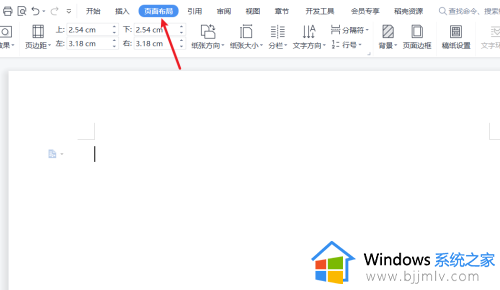
2、在功能区打开对齐菜单,找到绘制网格选项。
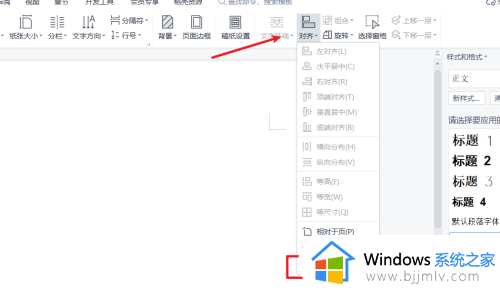
3、我们就可以对网格线进行设置,点击确定按钮。
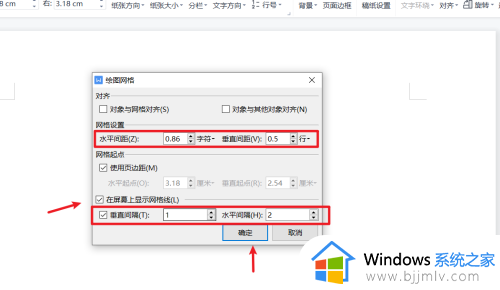
4、回到文档中,网格线就绘制好了。
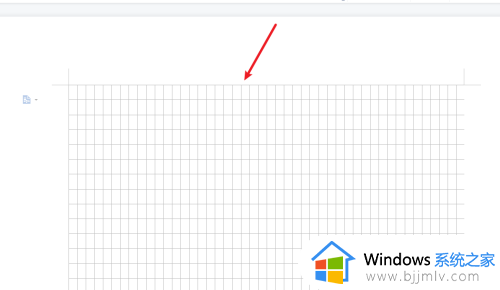
以上就是小编给大家带来的关于word文档制作横线格子设置方法了,有需要的用户就可以根据小编的步骤进行操作了,希望能够对大家有所帮助。
word怎么生成格子线条 word文档如何制作横线格子相关教程
- word表格虚线怎么弄成实线 word如何把表格虚线变成实线
- 如何把表格转换成word文档 怎么把表格复制到word文档里面
- word文档有下划线怎么去掉 word文字下面横线如何去掉
- word文档怎么调成横向的 word文档如何调整为横向
- word文字上下加横线的方法 word怎么在文字上下加横线
- 电脑pdf如何转换成word格式 如何将pdf转化成word文档
- 怎样将excel表格复制到word文档中 如何把excel表格复制到word文档里
- word如何自动生成目录页 怎样自动生成目录在word文档
- word如何将文字转换成表格形式 word中怎样把文字转换成表格
- word页眉横线怎么删除 word删除页眉横线的方法
- 惠普新电脑只有c盘没有d盘怎么办 惠普电脑只有一个C盘,如何分D盘
- 惠普电脑无法启动windows怎么办?惠普电脑无法启动系统如何 处理
- host在哪个文件夹里面 电脑hosts文件夹位置介绍
- word目录怎么生成 word目录自动生成步骤
- 惠普键盘win键怎么解锁 惠普键盘win键锁了按什么解锁
- 火绒驱动版本不匹配重启没用怎么办 火绒驱动版本不匹配重启依旧不匹配如何处理
热门推荐
电脑教程推荐
win10系统推荐